win10系统开机桌面黑屏只显示鼠标如何处理
发布日期:2014-08-17 作者:雨林木风来源于:http://www.1swg.com
win10系统开机桌面黑屏只显示鼠标如何处理?
win10系统电脑在开机之后黑屏只显示鼠标不显示桌面如何处理?许多小伙伴们可能都遇到过一种win10系统的情况,便是win10系统偶尔开机的时候,会出现桌面开机不显示。就在最近,一名小伙伴跟主编反馈,说是他的win10系统在开机之后,出现了桌面不显示的情况,而且只显示鼠标,其他都是黑色的,就像是桌面没有正常启动一样,也不了解该如何处理,针对这一问题,主编立马写下了这篇开机桌面不显示的介绍给予小伙伴作为参考。
win10系统开机桌面黑屏只显示鼠标如何处理
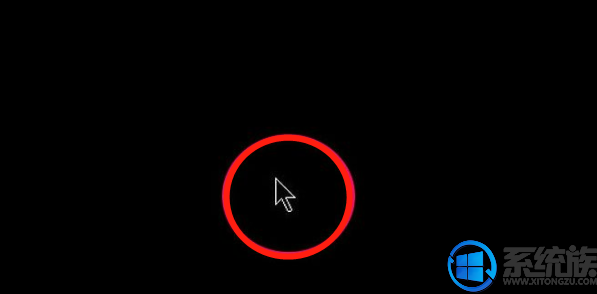
1、打开“开始”菜单,选择“运行”程序;
2、进入“运行”对话框后,输入regedit命令,确定,打开注册表;
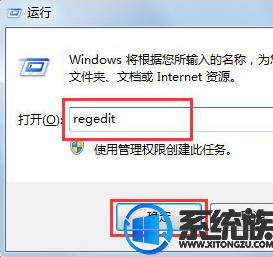
3、进注册表编辑器后,先在左侧根键中,选择“HKEY_LoCAL_MACHinE”这一项根键;
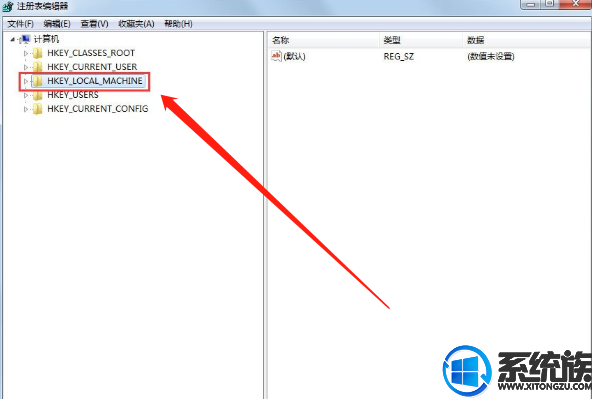
4、然后依次打开“HKEY_LoCAL_MACHinE/soFTwARE/Microsoft/win nT/CurrentVersion/winlogon”,最后定位于winlogon之项,这一项是系统开机登录配置项;
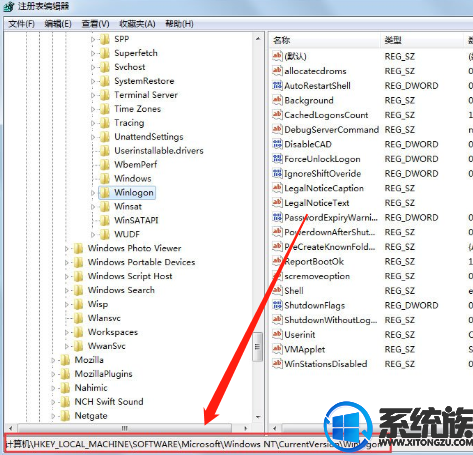
5、在winlogon的右侧窗口,找到“shell”,看看后面的数值是不是explorer.exe这一个,这个便是资源管理器应用程序;
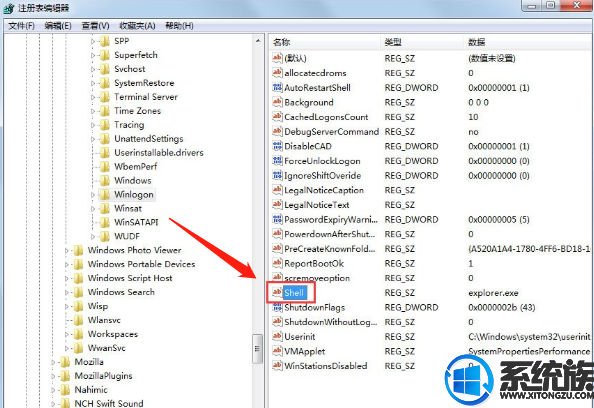
6、如果不是这个数值,肯定开机时就无法启动资源管理器应用程序,也就无法显示桌面了,处理办法,双击“shell”此项,打开编辑窗口,把数据数值下的数值修改为“explorer.exe”,确定,退出注册表,重启电脑,就会显示桌面了。
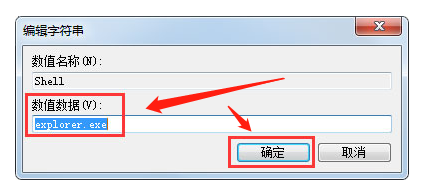
好了,上述便是主编本期带来的,相关win10系统开机桌面黑屏只显示鼠标如何处理的操作介绍了,小伙伴们可以根据上述主编提供的介绍,对win10系统开机黑屏不显示的情况进行配置,就可以完海尔处理这个问题了,如何样?是不是感觉非常的容易呢?但愿本期的win10系统开机不显示桌面的处理方案可以给小伙伴们带来协助。
栏目专题推荐
系统下载推荐
-
 1
1电脑公司Windows10 64位 可靠装机版 2020.08
发布日期:2020-07-13人气:12
-
 2
2番茄花园Windows7 官网装机版64位 2020.12
发布日期:2020-12-03人气:0
-
 3
3雨林木风Windows xp 纯净装机版 2021.05
发布日期:2021-04-14人气:2087
-
 4
4系统之家Windows xp 热门装机版 2020.05
发布日期:2020-05-07人气:586
-
 5
5电脑公司Windows10 32位 体验装机版 2020.06
发布日期:2020-05-09人气:16
-
 6
6雨林木风 Win10 64位 热门装机版 2019.12
发布日期:2019-11-19人气:113
教程资讯推荐
-
 1
1如何关上win10电脑火狐浏览器javascript介绍
发布日期:2013-04-13人气:719
-
 2
2win10系统认证过期如何办|win10系统认证过期的处理办法
发布日期:2015-03-13人气:6292
-
 3
3绿茶设置win10系统开启远程桌面连接教程的步骤
发布日期:2019-10-13人气:1133
-
 4
4在win10电脑上配置开启指纹识别功能的全能步骤
发布日期:2014-12-19人气:3573
-
 5
5win10/win10系统无法设置屏幕保护模式问题的处理方法
发布日期:2019-05-31人气:1736
-
 6
6win10系统 svn服务器就如何安装的?
发布日期:2019-02-11人气:5159